转载于博客园,搬过来只是为了更好的分享同时也怕丢失这么好的文章再也打不回来。我基本上就是参照前面下载和配置,然后就成功用VS2017编译完成。中途遇到失败属于意外,下载一些资源的时候失败,重新试了2次就搞定了,编译过程可能3分钟左右8750H+WIN10+16内存+国际网络(国内网络下载CMAKE官网就特别慢甚至失败)
OpenCV 4.0 版本,历时3年半,终于在圣诞节前发布了,该版本增加的新功能如下:
1) 更新代码支持 c++11 特性,需要兼容 c++11 语法的编译器
2)增加 dnn 中的模块功能,新加了 Vulkan API 程序接口
3)集成了完整的 QR 码识别功能
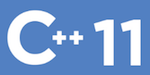

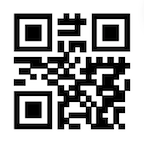
4) 新加的 opencv_gapi 模块
5) 整体速度的提升
6) 增加流行的 Kinect 融合算法
7) DIS 稠密光流检测算法从 opencv_contrib 模块移到 opencv video 模块
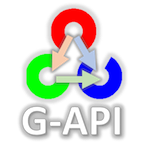



本文以 Win10 64 位 为例,介绍用 cmake 编译 OpenCV 的过程 (如果是 32 位系统,则对应 32位 的 cmake 和 Qt 软件)
1 下载准备
1.1 Win10
Windows 10 专业版,64 位
注:安装 VS 2015 时,要求操作系统 Win7 Service Pack 1 以上
1.2 VS or Qt
选择一: Visual Studio 2015,专业版,下载链接 https://www.visualstudio.com/downloads/
选择二: VS2015 + Qt 5.9.6,对应 qt-opensource-windows-x86-5.9.6.exe,下载地址 http://download.qt.io/archive/qt/
注:虽然 Qt 是开源的,但是在下载时,需要自行注册账号,并且遵守一些开源的协议
1.3 cmake
下载 cmake-3.13.0-win64-x64.zip 压缩包,到 /bin 目录下,点击 cmake-gui 运行。
注:根据操作系统的不同,选择相应的版本,cmake 下载页 https://cmake.org/download/
1.4 OpenCV
首先,选择 “Source code”,下载 GitHub 中的 OpenCV 源码
GitHub 链接 https://github.com/opencv/opencv/releases
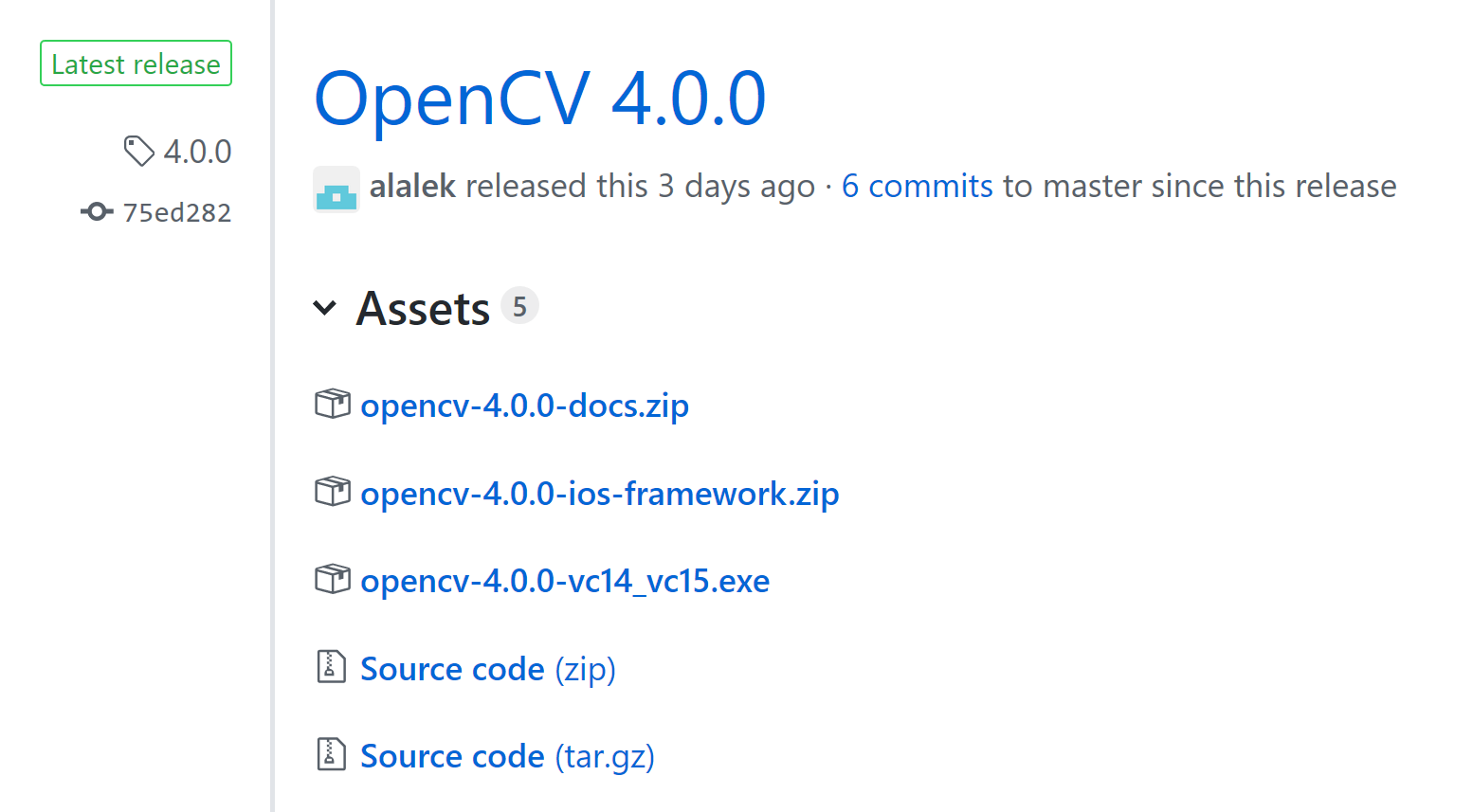
其次,按照类似的步骤,在 GitHub 中下载 opencv_contrib 的源码压缩包
GitHub 链接 https://github.com/opencv/opencv_contrib/releases
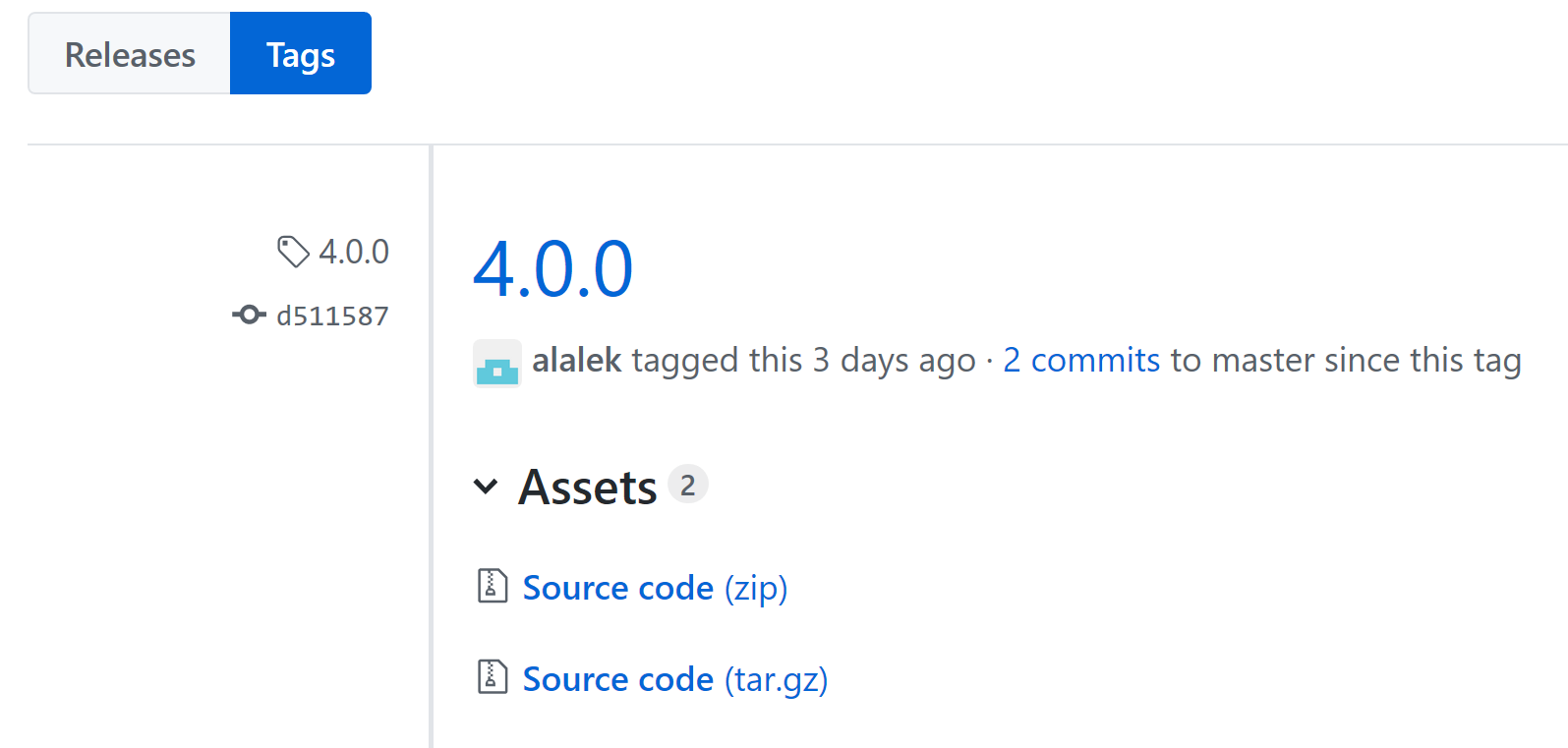
最后,将两个 zip 包解压缩,等待编译。
2 cmake 编译
注意: cmake 在编译过程中,会自动下载一些文件,例如 opencv_ffmpeg.dll 等,因此需要保持网络畅通。
2.1 运行
在解压后的 cmake 目录中,找到 /bin 下的 cmake-gui.exe,点击运行,如下所示

其中, source 路径指向解压后的 “opencv-4.0”,build 路径可指向自己建的一个 “build” 文件夹
注: 此处误将 source 路径指向了 "opencv-4.0/modules",导致 Configure 时出现如下错误
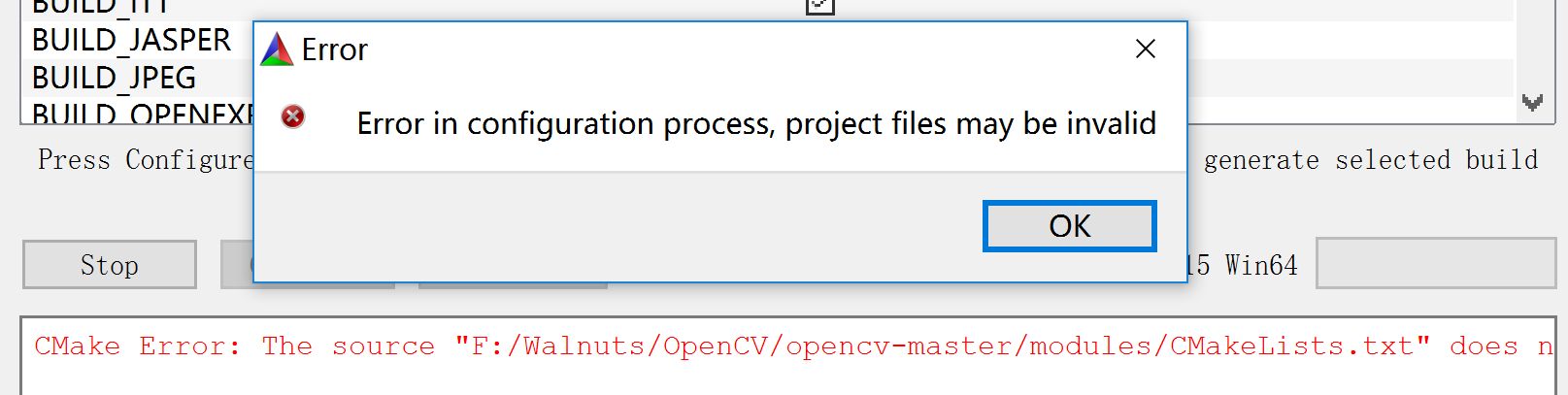
2.2 配置
2.2.1 opencv-maste
设置好路径后,点击左下角的 Configure 按钮,弹出窗口,如下所示
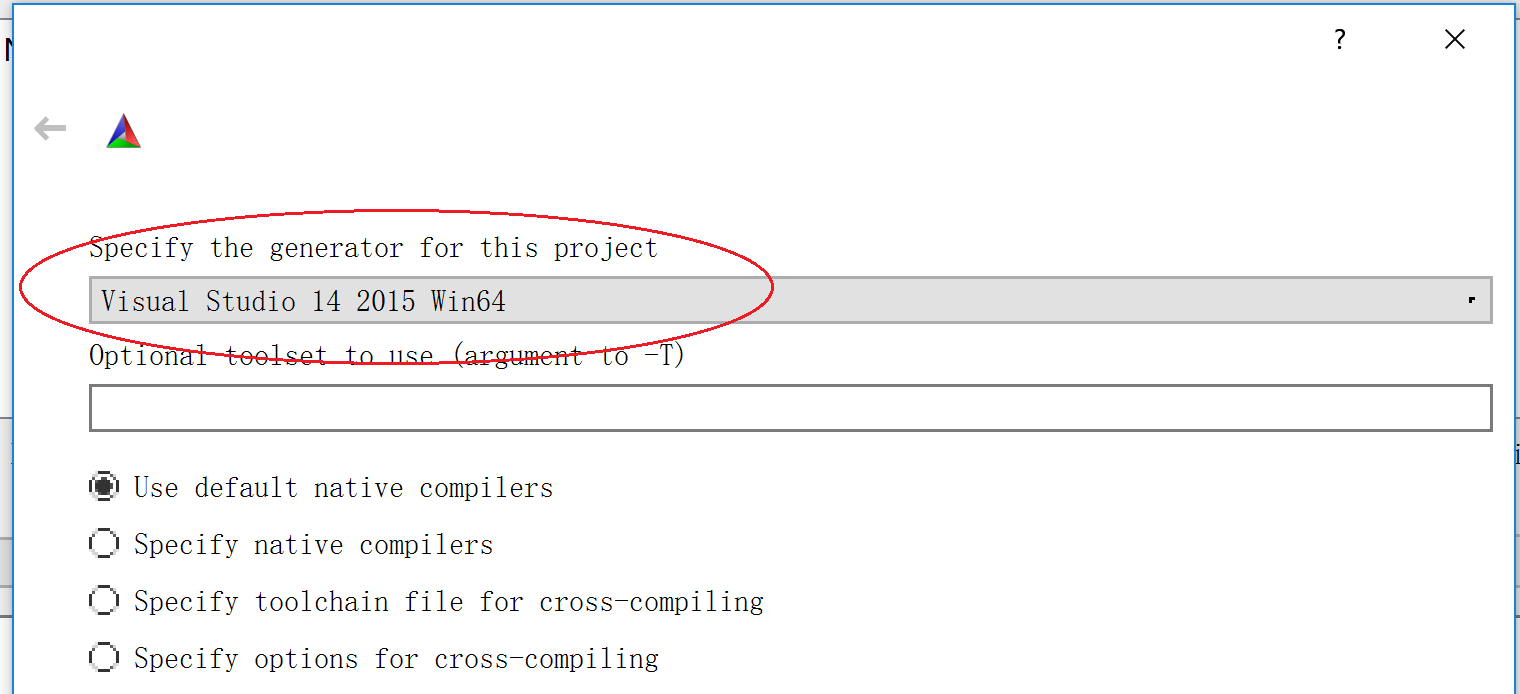
点击 Finish 按钮,继续,此时主界面的 Configure 按钮变为 Stop,表示配置进行中
注意:如遇到问题,先检查错误信息;然后,点击 File -> Delete Cache,退出 cmake-gui,并将 build 文件夹内的内容清空,再重复步骤 2.1 和 2.2,
等 Configure 依次结束后,如果 cmake 的主界面仍有红色区域,则再次点击 Configure 进行配置,直到红色区域完全消失。
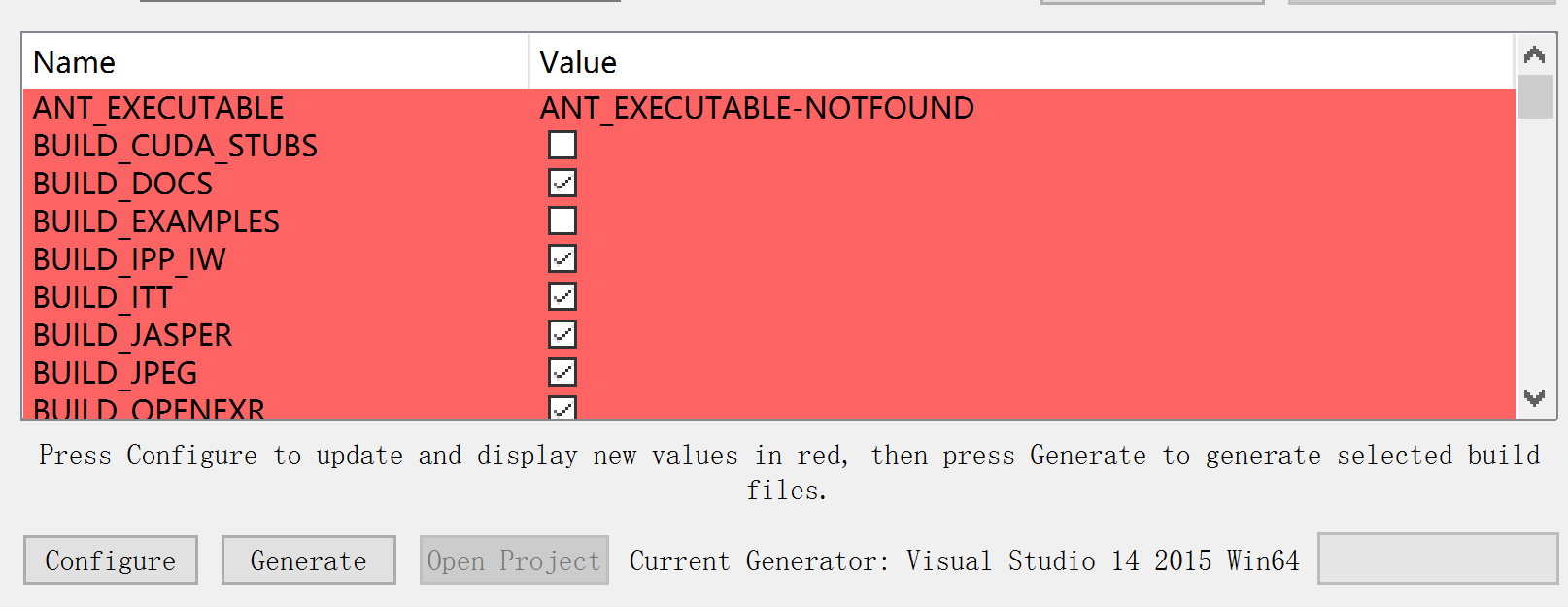
下图是 Configure 完成后的界面,红色消失,只剩白色的区域
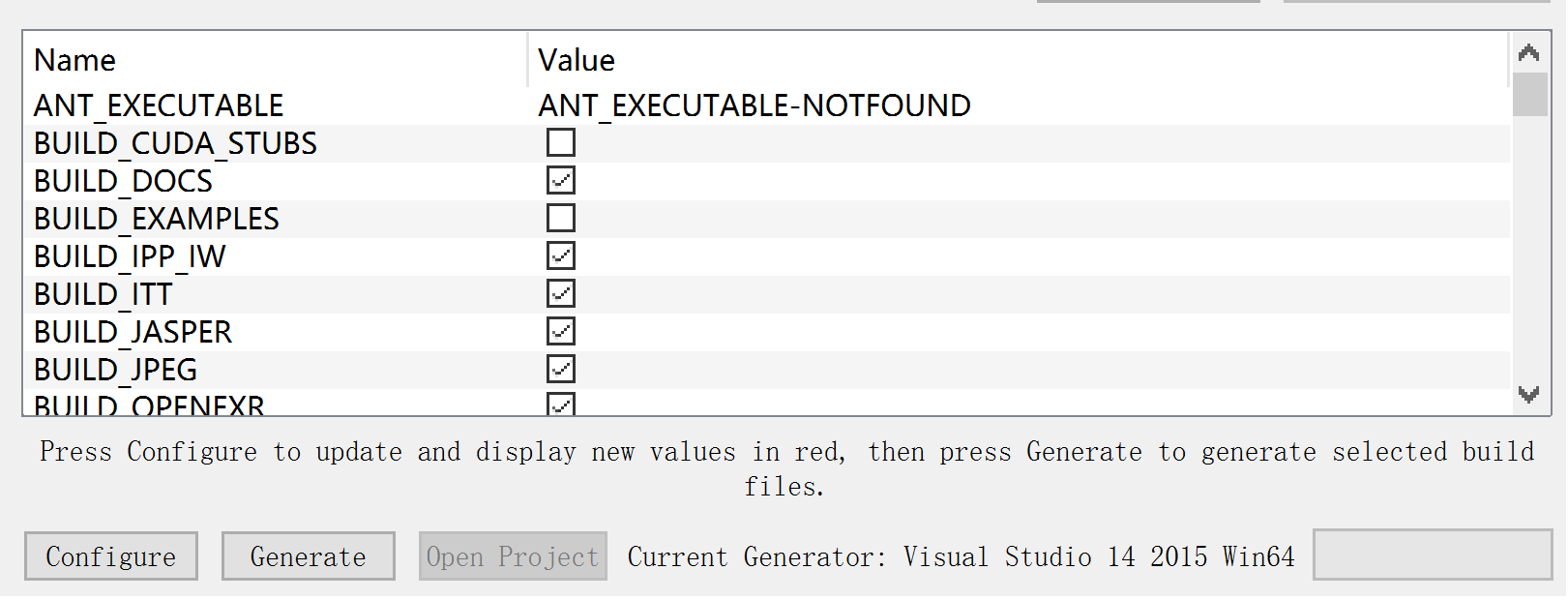
2.2.2 opencv_contrib-master
找到 Name 下的 OPENCV_EXTRA_MODULES_PATH,为其设置 opencv_contrib-4.0.0 的路径 ,精确到 /modules 目录
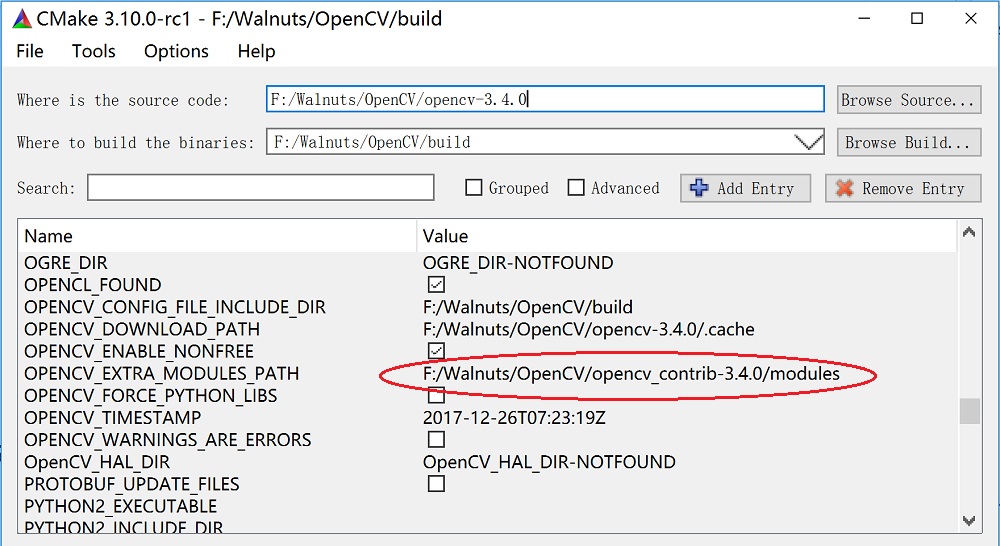
再次点击 Configure 进行配置,可能需要 Configure 两三次之后,红色区域才能完全消失。
最后,点击 Generate,出现 “Generating done” 则意味着 cmake 的工作结束了。
2.3 VS 生成
2.3.1 Python 问题
因为电脑中装了 Python 3.6.4,结果在下面步骤的 Debug 模式下,生成时出现了如下错误:
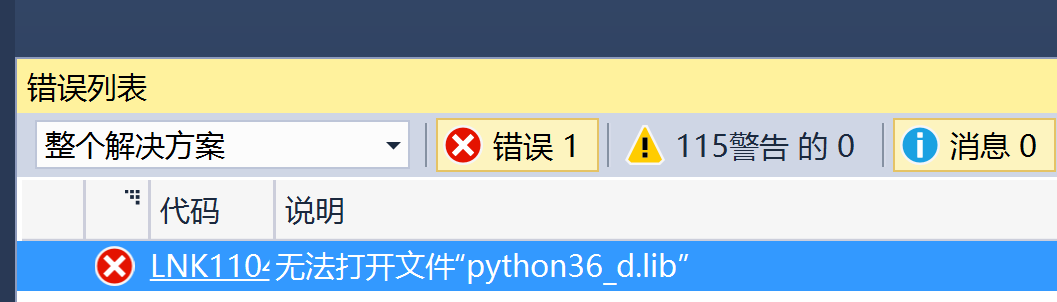
这是因为安装 python 时,并不会安装 debug 版本,于是,回到 python 安装界面,选择 debug 版本
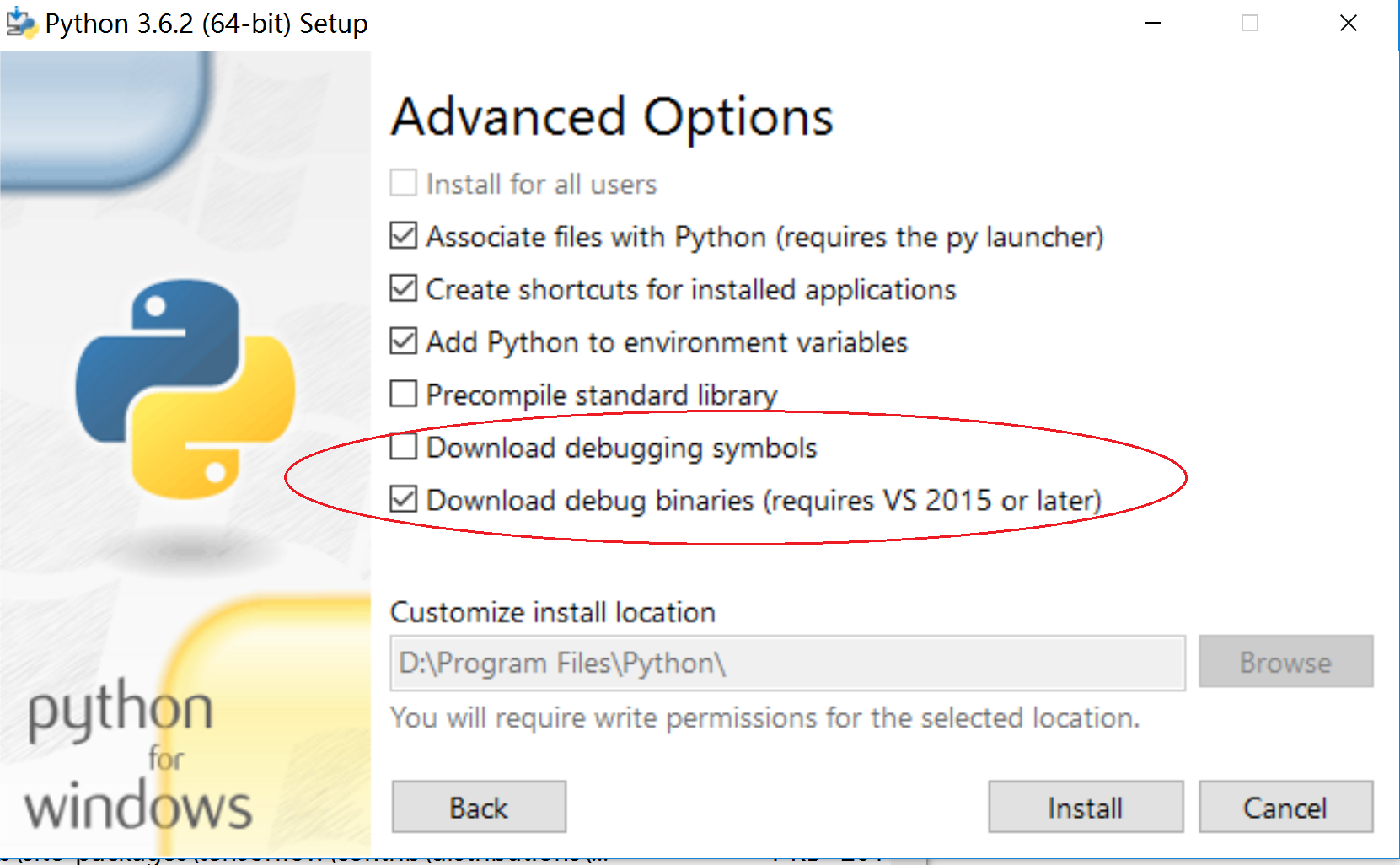
如此,则可在 debug 模式下,顺利生成相应的库文件。
2.3.2 生成库
进入到生成的 build 目录下,找到 OpenCV.sln,使用 VS 2015 打开。
找到 INSTALL,分别在 Debug 和 Release 模式下,根据系统选择 x86 或 x64,右键 -> 生成
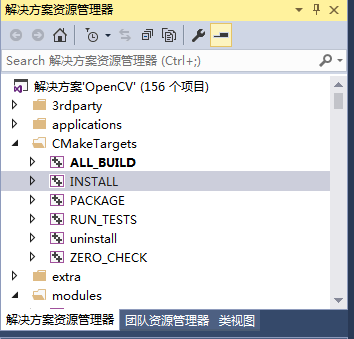
将 install 目录下生成的所有文件,拷贝到需要进行 OpenCV 配置的文件中 ( 32 位操作系统,则会生成 x86 文件夹)
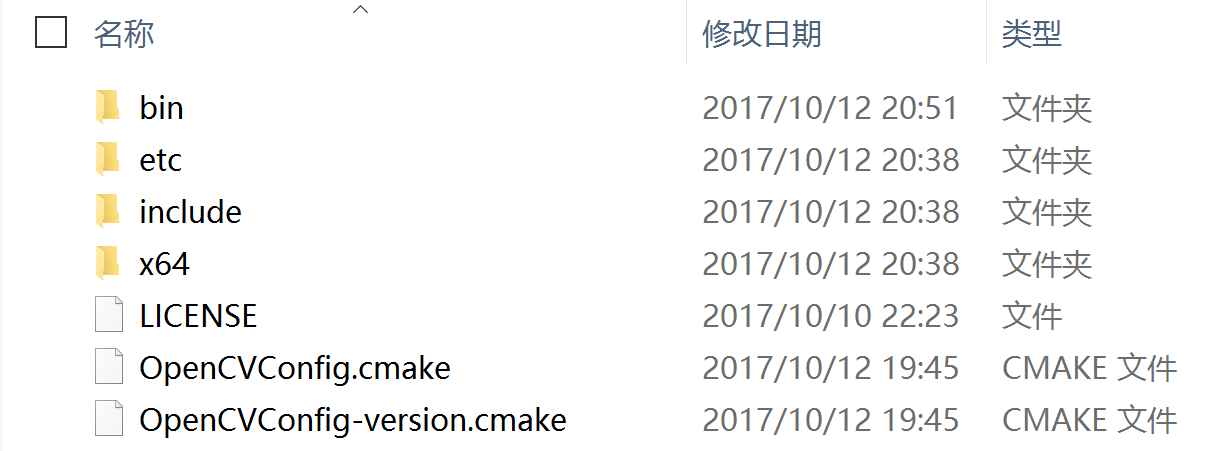
3 VS 下的配置
1) 环境变量
计算机 -> 属性 -> 高级系统设置 -> 环境变量,编辑系统变量里的 path 变量,为其添加变量值 D:\opencv\build\x64\vc14\bin
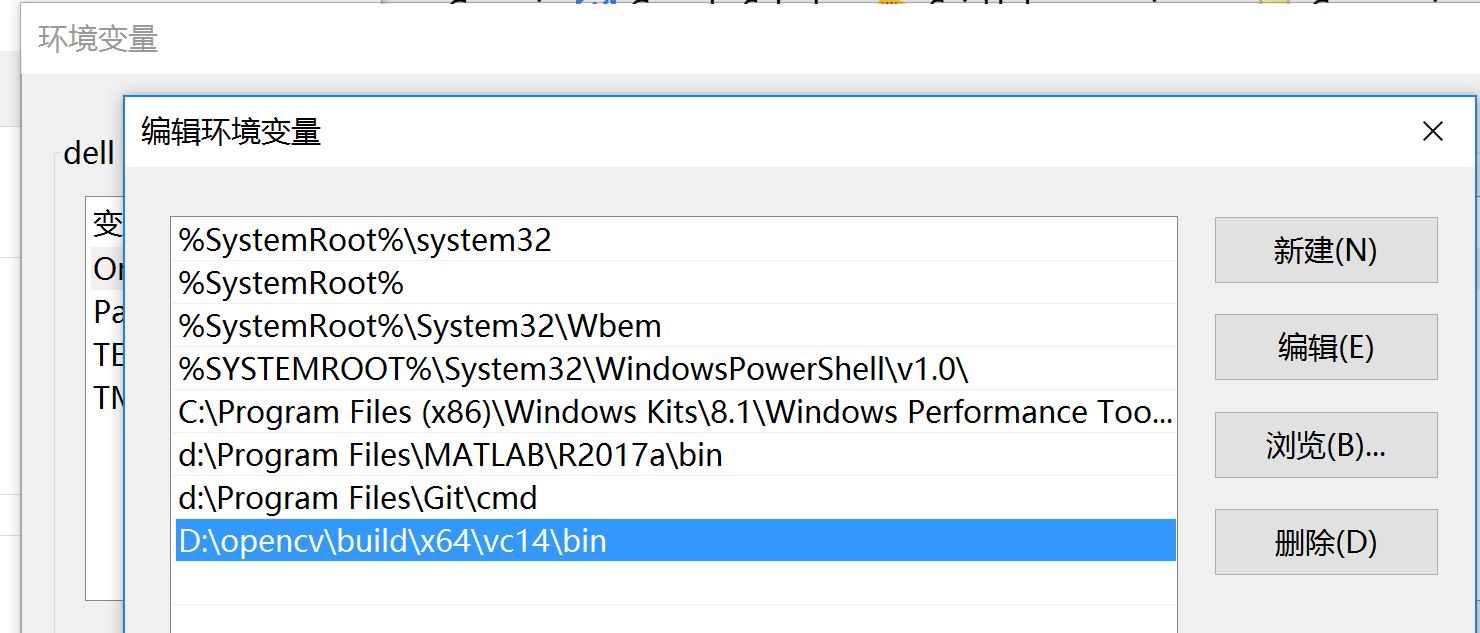
2) 头文件和库文件
头文件: D:\opencv\build\include
库文件: D:\opencv\build\x64\vc14\lib
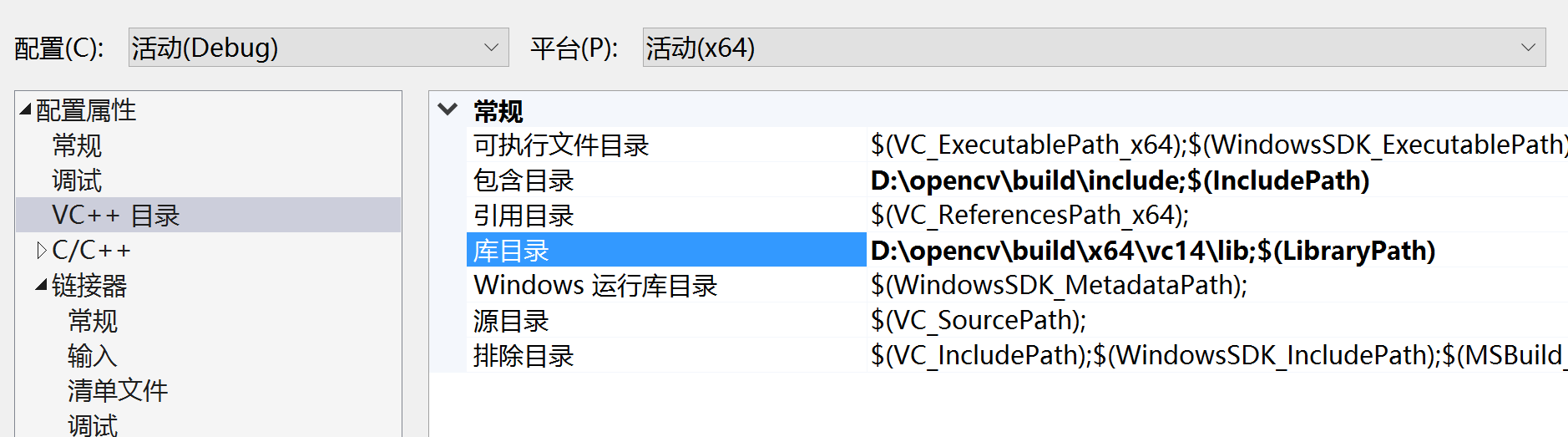
3) 依赖项
生成的 lib 库,格式为 “opencv_modulename_version_d.lib”,带 "_d" 的对应 Debug 模式,不带的对应 Release 模式。
可根据程序的需要,添加相应的静态库。 例如,人脸识别时,用到 face 模块,可在依赖项中,添加 opencv_face400d.lib
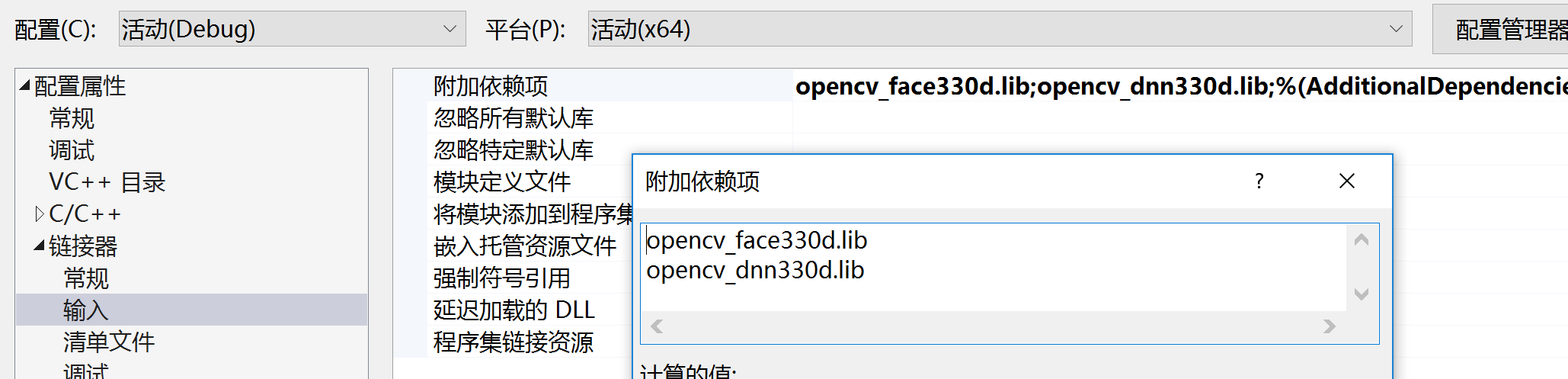
4 Qt 下的配置
1) 环境变量
与 VS 的配置一样,添加 path 变量值 D:\opencv\build\x64\vc14\bin;
另外,不要忘记添加 Qt 的 path 变量值 D:\Qt\Qt5.9.6\5.9.6\msvc2015\bin;
2) 头文件和库文件
以简单的读图程序为例,需要在新建的 Qt 工程配置文件中,添加如下代码:
LIBS += -L$$PWD/../../opencv/build/x64/vc14/lib/ -lopencv_highgui400d \ -lopencv_core400d \ -lopencv_imgproc400d \ -lopencv_imgcodecs400d INCLUDEPATH += $$PWD/../../opencv/build/include
可根据具体的需要,适当添加新的库文件,比如,用于人脸识别的 opencv_face400d,深度神经网络 opencv_dnn400d 等等。
配置完成,尽情享受 OpenCV 的世界吧 ^_^
参考资料
vs12 vs2013 下opencv3.0配置扩展模块 Icoding_F2014
更新记录
2017年05月09日: 升级为 Win 64 位系统,CMake 3.8.1,OpenCV 3.2,Qt 5.8,结果在 “2.3 2) INSTALL 生成” 处卡了,生成不成功。
2017年10月12日: 升级为 Win10 64 位系统,CMake 3.10.0,OpenCV 3.3,Qt 5.9.1,生成并配置成功。
2017年12月26日: 升级为 OpenCV 3.4,Qt 5.9.3,CMake 3.10.0,生成并配置成功。
2018年05月03日: 升级为 Opencv 3.4.1,Qt 5.9.5,CMake 3.10.3,生成并配置成功。
2018年11月21日: 升级为 Opencv 4.0.0,Qt 5.9.6,CMake 3.13.0,新加的 opencv_gapi 模块出现编译错误,生成不成功,其它模块生成并配置成功。

- 文章2305
- 用户1336
- 访客11333711
人生重在给予,而非索取。